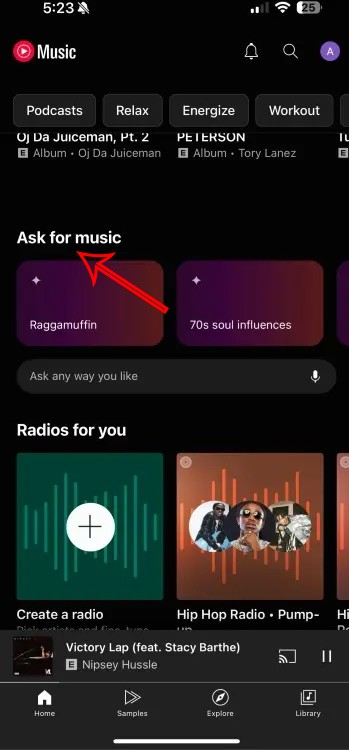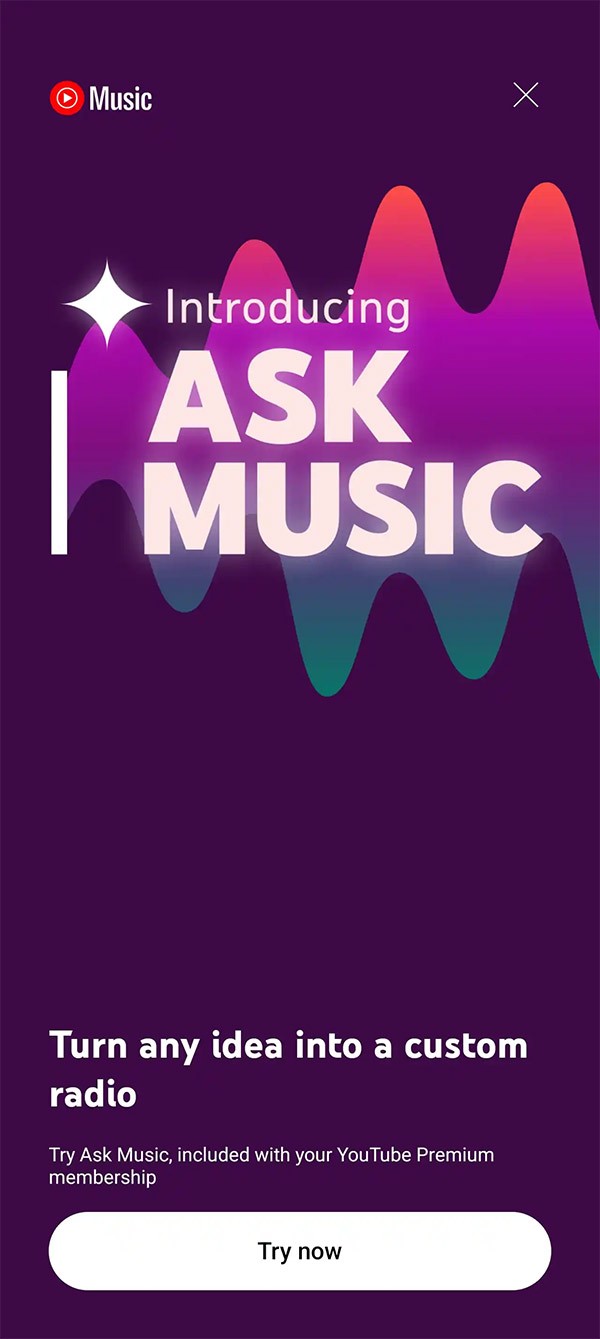L'app YouTube Music include la funzione Chiedi musica, che aiuta a creare una radio basata sull'intelligenza artificiale in base ai comandi personalizzati di ogni persona. Gli utenti possono creare una radio selezionando un prompt o inserendo lo stile musicale desiderato. Ecco una guida per creare una radio AI su YouTube Music.
Come creare una radio AI su YouTube Music
Nota: questa funzionalità è attualmente disponibile su YouTube Premium solo in alcuni Paesi e per la versione 8.10 e successive.
Fase 1:
Nell'interfaccia dell'applicazione YouTube Music vedrai la sezione Richiedi musica da selezionare e utilizzare.
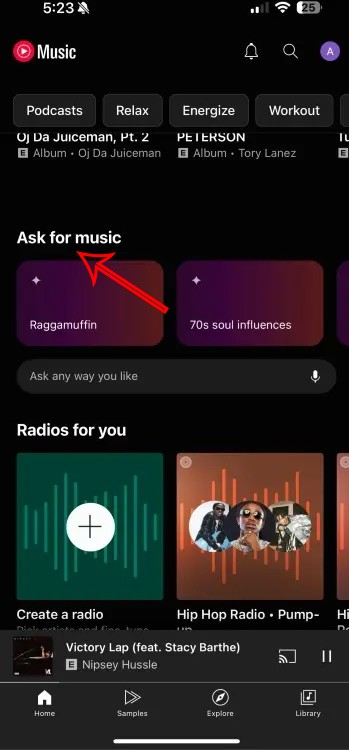
Fase 2:
Ora vedrai l'interfaccia di notifica relativa alla funzione Richiedi musica. Fai clic su Prova ora per utilizzare questa funzione.
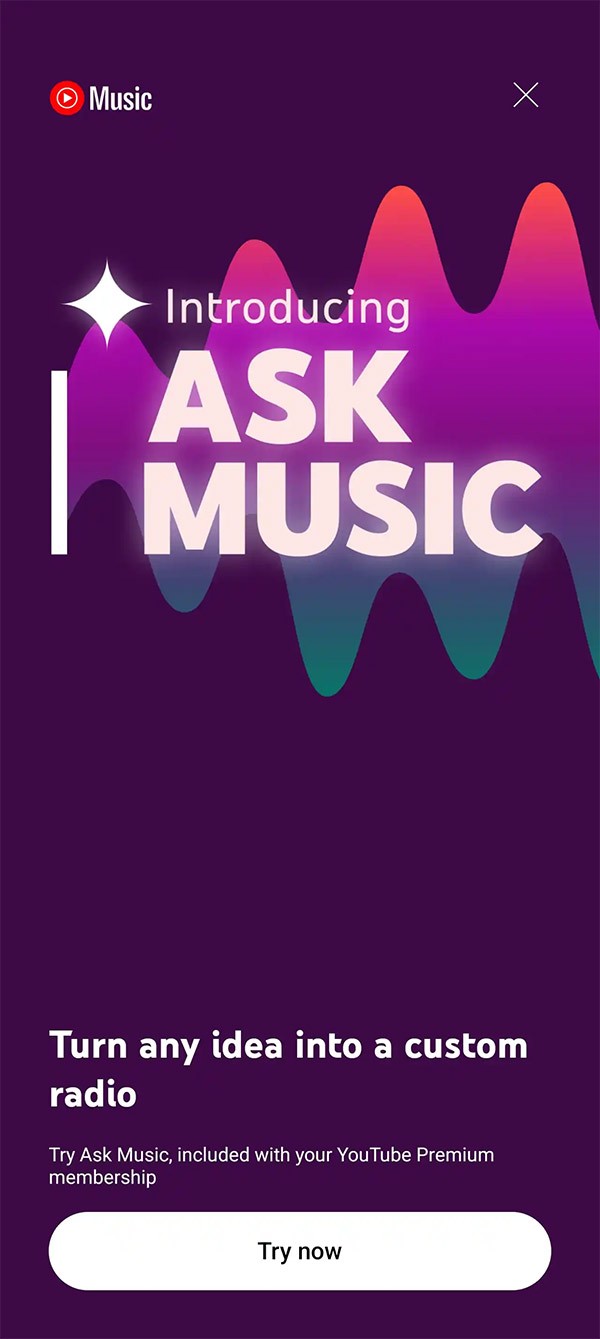
Fase 3:
Ora inseriremo una descrizione del genere musicale desiderato oppure puoi cliccare sul genere musicale suggerito dalla funzione Chiedi musica di YouTube Music. Gli utenti possono scegliere tra circa dieci prompt diversi. Tocca un qualsiasi prompt per creare la tua radio personalizzata progettata dall'intelligenza artificiale.
Oltre a poter digitare il promemoria direttamente nella barra di ricerca, è disponibile un'opzione con microfono che ti consente di esprimere il tuo stato d'animo o le tue emozioni alla radio.
Infine, gli utenti vedranno la radio YouTube Music suggerita come mostrato di seguito.